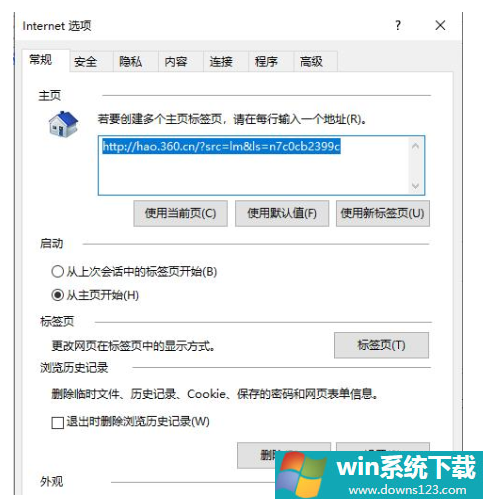Win10专业版edge浏览器internet选项怎么打开?
分类:win10教程 2021-08-08
导读: Win10专业版edge浏览器internet选项怎么打开?--Win10专业版系统用户想知道edge浏览器internet选项怎么打开?该如何在Win10专业版edge浏览器上打开lnternet,还不知道的小伙伴们,别急,跟着小编一起来看Win10专业版edge浏览器lnternet选项打开方法吧。 1、我们进入到【...
Win10专业版系统用户想知道edge浏览器internet选项怎么打开?该如何在Win10专业版edge浏览器上打开lnternet,还不知道的小伙伴们,别急,跟着小编一起来看Win10专业版edge浏览器lnternet选项打开方法吧。
1、我们进入到【edge浏览器】之后,点击右上角的【三个点按钮】。
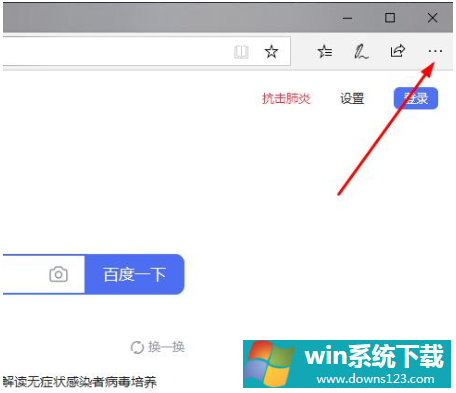
2、在弹出的页面中选择更【多工具选项】。
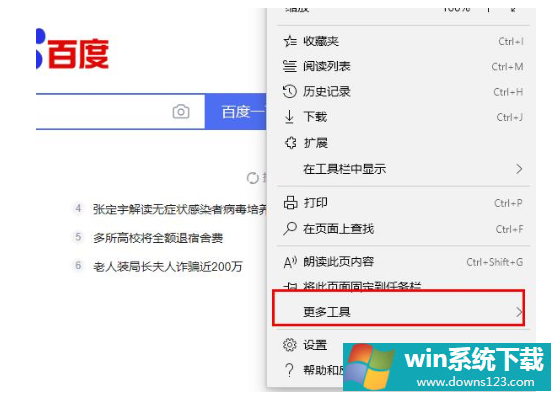
3、接着我们再选择使用【lnternet explorer】打开选项。
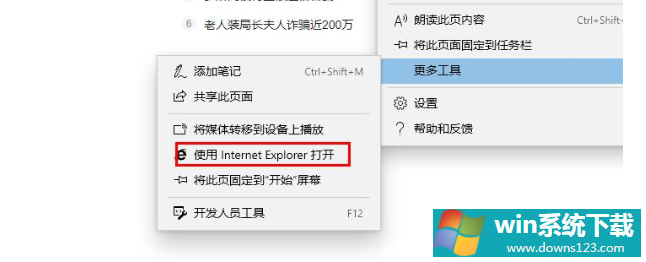
4、然后我们在浏览器找到右上角的【齿轮图标】,那个是【设置】按钮并点击下去。
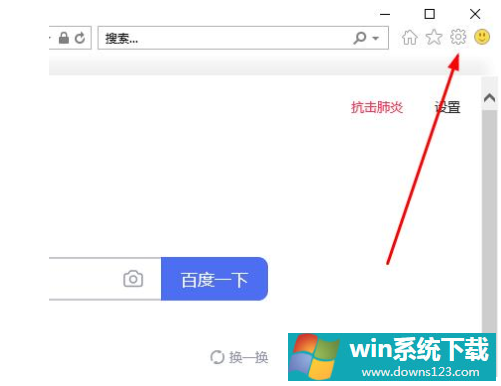
5、我们就可以看到【lnternet选项】,鼠标单击即可。
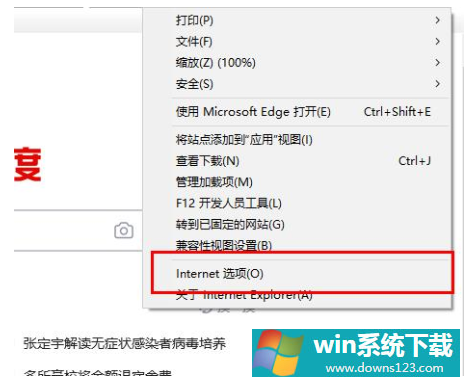
6、接着我们点击之后进入到页面就可以啦。